כיצד להוסיף מישהו לתמונה ללא פוטושופ
Miscellanea / / April 03, 2023

הוספת מישהו לתמונה יכולה להיות דרך מצוינת ליצור רגע בלתי נשכח או ליצור קומפוזיציה יצירתית. עם זאת, לא לכולם יש גישה לתוכנת עריכת תמונות מקצועית כמו פוטושופ. אבל אל תדאג; מספר חלופות לפוטושופ יכולות לעזור לך להוסיף מישהו לתמונה במהירות ובחינם. אלטרנטיבות אלו הן אפשרויות מצוינות למי שרק מתחיל ללמוד עריכת תמונות או למי שרוצה לבצע עריכה מהירה מבלי להזדקק לכלים מתקדמים. במאמר זה, נבדוק כיצד להוסיף מישהו לתמונה ללא פוטושופ ולערוך תמונה ללא פוטושופ, כולל אפשרויות חינמיות וקוד פתוח כגון GIMP ו-Inkscape, כמו גם עריכה מקוונת ונייד אפשרויות. בין אם תרצו להוסיף חבר לתמונה קבוצתית או ליצור קומפוזיציה ייחודית, חלופות אלו יעזרו לכם להשיג את התוצאה הרצויה.

תוכן העניינים
- כיצד להוסיף מישהו לתמונה ללא פוטושופ
- באיזו אפליקציה אני יכול להשתמש כדי להוסיף מישהו בתמונה?
- כיצד אוכל להוסיף מישהו לתמונה קיימת?
- איך להוסיף מישהו לתמונה בלי פוטושופ?
- איך לערוך תמונה בלי פוטושופ?
- איך אני יכול לשים מישהו בתמונה ללא פוטושופ בחינם?
- כיצד להוסיף אדם לתמונה באינטרנט בחינם? כיצד להוסיף אדם לתמונה באינטרנט?
- כיצד להוסיף אדם לתמונה באנדרואיד?
- כיצד להוסיף מישהו לתמונה באייפון?
כיצד להוסיף מישהו לתמונה ללא פוטושופ
עוד במאמר זה תוכלו להכיר כיצד להוסיף מישהו לתמונה ללא פוטושופ. המשך לקרוא כדי ללמוד עוד על זה בפירוט.
באיזו אפליקציה אני יכול להשתמש כדי להוסיף מישהו בתמונה?
יש כמה אפליקציות שבהן אתה יכול להשתמש כדי להוסיף מישהו לתמונה, כולל:
- Adobe Photoshop Express: אפליקציה זו מאפשרת לך לערוך ולשפר תמונות ויש לה גם תכונה להוסיף אדם לתמונה.
- קנבה: אפליקציה זו משמשת בעיקר לעיצוב גרפי, אך היא גם מאפשרת להוסיף אדם לתמונה.

קרא גם: כיצד להוסיף סרטונים מרובים לסיפור אחד באינסטגרם
כיצד אוכל להוסיף מישהו לתמונה קיימת?
הוספת מישהו לתמונה קיימת יכולה להיעשות באמצעות תוכנה או אפליקציה לעריכת תמונות, כגון Picsart. התהליך עשוי להשתנות בהתאם לתוכנה או לאפליקציה שבה אתה משתמש, אך בדרך כלל, הוא כולל את השלבים הבאים:
1. פתח את ה Picsart אפליקציה על שלך דְמוּי אָדָם אוֹ iOS טלפון.
2. הקש על הוסף כרטיסייה מהפאנל התחתון.
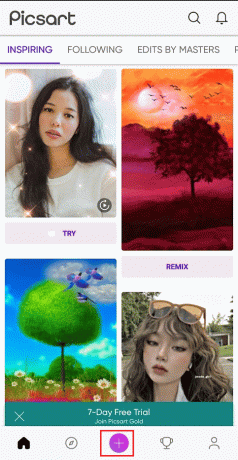
3. הקש על לערוך תמונה אוֹפְּצִיָה.
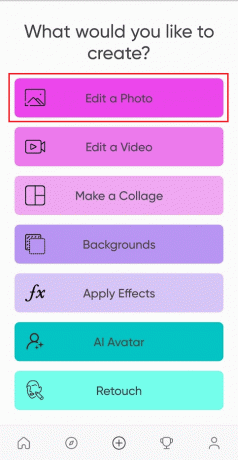
4. הקש רקע כללי.

5. לאחר מכן, הקש על סמל רקע שקוף.

6. בחלונית התפריט התחתונה, הקש על הוסף תמונה אפשרות להוסיף מישהו לתמונה ללא פוטושופ.

7. בחר את תמונה רצויה משלך גליל מצלמה או גלריה והקש על לְהוֹסִיף מהפינה הימנית העליונה.

8. הקש על יְבוּל אפשרות מסרגל האפשרויות התחתון וחתוך את התמונה בדרך הרצויה.
9. כעת, הקש על הוסף תמונה אפשרות מהסרגל התחתון שוב ו לְהוֹסִיף ה תמונה שנייה אתה רוצה להוסיף.
10. הקש על יְבוּל אפשרות וחתוך את התמונה כדי להוסיף אותה לתמונה הראשונה.
11. כעת, הקש על גזרה > קווי מתאר אפשרות בחלונית התפריט התחתונה.
12. להכין מתווה בשביל ה דמות הצגת התמונה בזהירות והקש על סמל סימן ביקורת מהפינה הימנית העליונה של המסך.
13. מניחים את דמות ערוכה על תמונה ראשונה לפי הדרישה שלך.
הערה: צביטה פנימה וצביטה החוצה כדי להתקרב הכנס והחוצה את הדמות הערוכה כדי להתאים לשאר הדמויות המצויות בתמונה הראשונה.
14. הקש על אֲטִימוּת ו צֵל אפשרויות מהחלונית התחתונה ל לְהַתְאִים ה פרמטרים של תמונה ביעילות כדי להיראות טוב.
15. הקש על סמל סימן ביקורת > סמל החץ הבא.
16. לבסוף, הקש על הודעה אוֹ להציל אפשרות לשתף את התמונה עם כל מי שתרצה.
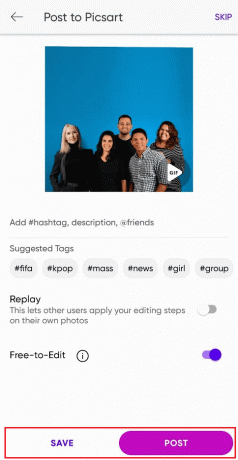
קרא גם: כיצד ליצור תמונה מטושטשת ברורה בפוטושופ בחינם
איך להוסיף מישהו לתמונה בלי פוטושופ?
אתה יכול לעקוב אחר ה השלבים שהוזכרו לעיל כדי ללמוד איך להוסיף מישהו לתמונה בלי פוטושופ.
איך לערוך תמונה בלי פוטושופ?
בעזרת ה השלבים שהוזכרו לעיל, אתה יכול בקלות לערוך כל תמונה. כמו כן, ישנם מספר כלים נוספים לעריכת תמונה מבלי להשתמש בפוטושופ:
- אפליקציות לעריכת תמונות לנייד: ישנן אפליקציות רבות לעריכת תמונות לנייד זמינות הן למכשירי iOS והן למכשירי אנדרואיד, כגון Picsart, סנאפסיד, VSCO, ו לייטרום, המספקים מגוון רחב של כלי עריכה.
- עורכי תמונות מקוונים: ישנם מספר עורכי תמונות מקוונים, כגון קנבה, המספקים כלי עריכה בסיסיים ומתקדמים בחינם.
- GIMP: GIMP הוא חלופה חינמית וקוד פתוח לפוטושופ שפועלת על Windows, MacOS ולינוקס. ל-GIMP יש תכונות רבות הדומות לפוטושופ, כגון שכבות, מסננים וכלים לתיקון צבע.
- Inkscape: Inkscape היא חלופה נוספת בקוד פתוח לפוטושופ המשמשת בעיקר לעריכת גרפיקה וקטורית אך גם יכולה לשמש לעריכת תמונות.
אלו הן רק כמה דוגמאות, קיימות אפשרויות רבות אחרות זמינות לעריכת תמונות ללא פוטושופ.
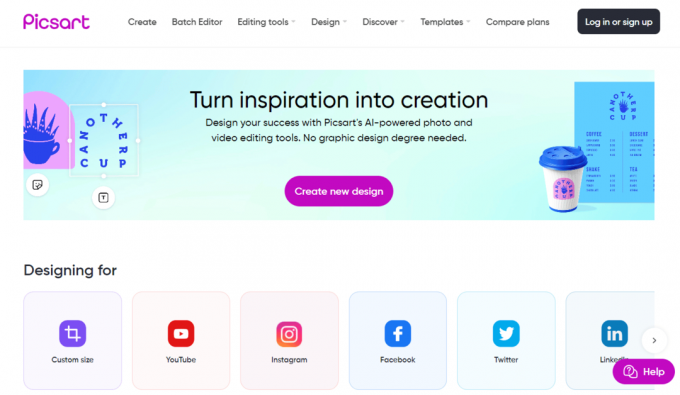
קרא גם: 28 תוכנת עריכת התמונות החינמית הטובה ביותר למחשב
איך אני יכול לשים מישהו בתמונה ללא פוטושופ בחינם?
ברגע שאתה יודע איך להוסיף מישהו לתמונה בלי פוטושופ, יש הרבה תוכנות חינמיות שזמינות בשוק שהיא אלטרנטיבה לפוטושופ, כגון Picsart, GIMP, Canva ורבים נוספים. במאמר זה, נבחן את התהליך של הוספת מישהו דרך GIMP.
1. הפעל את Picsart אפליקציה בטלפון שלך.
2. הקש על הוסף כרטיסייה > ערוך תמונה אוֹפְּצִיָה.
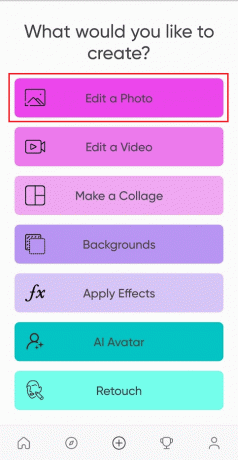
3. לאחר מכן, הקש על רקע כללי.

4. כעת, הקש על סמל רקע שקוף.

5. הקש על הוסף תמונה אפשרות ובחר את תמונה רצויה מאחסון הטלפון שלך.
6. הקש לְהוֹסִיף מהפינה הימנית העליונה.

7. יְבוּל התמונה בדרך הרצויה והקש על הוסף תמונה אפשרות ל לְהוֹסִיף ה תמונה שנייה.
8. כעת, הקש על גזרה > קווי מתאר אפשרות בחלונית התפריט התחתונה.
9. ליצור מתווה בשביל ה דמות הצגת התמונה בקפידה.
10. הקש על סמל סימן ביקורת ומניחים את דמות ערוכה על תמונה ראשונה היכן שתרצו.
11. הקש על אֲטִימוּת ו צֵל אפשרויות ל לְהַתְאִים ה פרמטרים של תמונה ביעילות.
12. לבסוף, הקש על הודעה אוֹ להציל אפשרות לשתף את התמונה עם כל מי שתרצה.
כיצד להוסיף אדם לתמונה באינטרנט בחינם? כיצד להוסיף אדם לתמונה באינטרנט?
Picsart היא אחת מהאפליקציות שכל אחד יכול להשתמש בו כדי להוסיף אדם לכל תמונה שהוא רוצה. קראו ועקבו אחר ה השלבים שהוזכרו לעיל ללמוד איך לעשות את זה.
כיצד להוסיף אדם לתמונה באנדרואיד?
אתה יכול לעקוב אחר ה השלבים שהוזכרו לעיל כדי ללמוד כיצד להוסיף אדם לתמונה במכשיר אנדרואיד באמצעות אפליקציית Picsart. ה כלי חיתוך זמין באפליקציה זו יכול לאפשר לך לחתוך במדויק את הדמות הרצויה מתמונה אחת ולהוסיף אותה לתמונה השנייה.
כיצד להוסיף מישהו לתמונה באייפון?
כפי שהוזכר לעיל במאמר, ישנן אפליקציות רבות הזמינות עבור משתמשי אייפון לערוך תמונות באייפון שלהם, כגון Adobe Photoshop Express, PicsArt ו-Canva. אתה יכול לעקוב אחר ה השיטה המוזכרת במאמר זה למעלה כדי להוסיף מישהו לתמונה באייפון שלך.
מוּמלָץ:
- האם Remix Snap מודיע?
- מקשי קיצור של בלנדר: רשימה מלאה של פקודות להגברת הפרודוקטיביות
- 12 אפליקציות קולאז' התמונות הטובות ביותר לאייפון (2022)|
- כיצד להחליף צבע ב-GIMP
אנו מקווים שלמדת איך להוסיף מישהו לתמונה בלי פוטושופ. אל תהסס לפנות אלינו עם השאלות וההצעות שלך דרך קטע ההערות למטה. כמו כן, ספר לנו על איזה נושא אתה רוצה ללמוד במאמר הבא שלנו.



